Casio ClassPad fx-CP400 Benutzerhandbuch
Seite 22
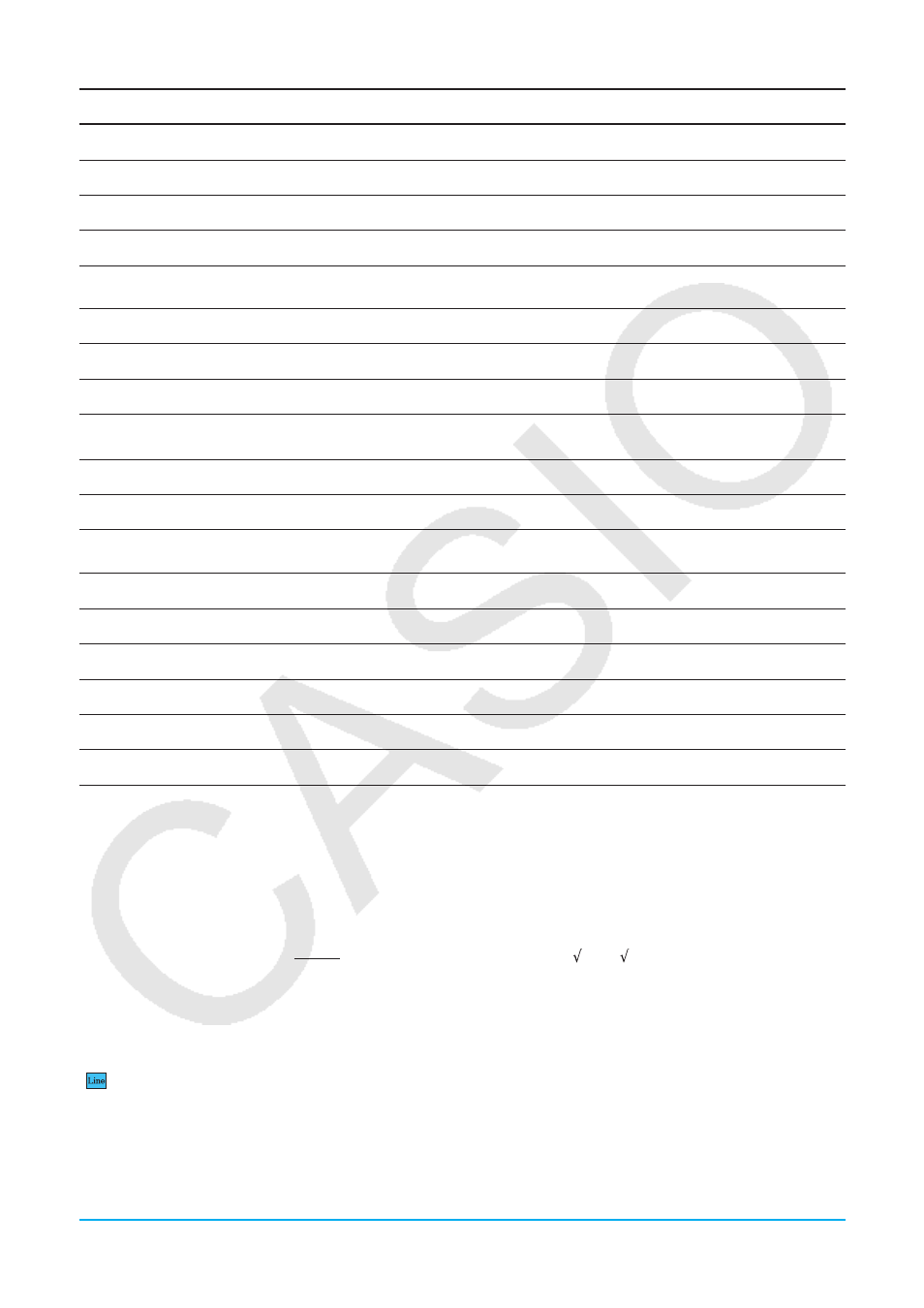
Kapitel 1: Grundlagen 22
Tastensatz
Taste
Beschreibung
Math3
'
„Ableitungssymbol (’)“ (Seite 55)
Math3
+
„dSolve [Action][Equation/Inequality][dSolve]“ (Seite 84)
Math3
1
„piecewise-Funktion“ (Seite 55)
Math3
U
„with-Operator ( | )“ (Seite 56)
Math3
[
Eingabe von eckigen Klammern ([ ]). „2-5 Matrizen- und
Vektorrechnung“ (Seite 59)
Math3
<>;:=/
„Gleichheits- und Ungleichheitszeichen“ (Seite 56)
Math3
~
„Winkelsymbol (
∠)“ (Seite 55)
Trig
SCT
„Trigonometrische Funktionen und Arkusfunktionen“ (Seite 49)
Trig
123
!@#
„Hyperbel- und Areafunktionen“ (Seite 50)
Advance
:!
„Andere Funktionen“ (Seite 50)
Advance
PN
„Variation/Permutation (
n
P
r
) und Kombination (
n
C
r
)“ (Seite 54)
Advance
NM<
hin
„Kapitel 6: Zahlenfolgen-Menü“
Advance
r
„Über rSolve“ (Seite 135)
Advance
5%(^
„Verwenden des Advanced-Untermenüs“ (Seite 66)
Advance
7
„Gamma-Funktion“ (Seite 58)
Advance
6
„Dirac-Delta-Distribution“ (Seite 57)
Advance
l
„
n
-te Delta-Distribution“ (Seite 57)
Advance
'
„Heaviside-Sprungfunktion“ (Seite 57)
k Schabloneneingabe und Zeileneingabe
Der ClassPad unterstützt zwei verschiedene Eingabemethoden: die Schabloneneingabe und die
Zeileneingabe. Die Schabloneneingabe ermöglicht das Eingeben von Brüchen, Potenzen und anderen
Funktionen unter Verwendung der Formate eingeben, wie sich auch im Lehrbuch verwendet werden. Bei der
Zeileneingabe wird ein lineares Format zur Eingabe von Termen verwendet.
2 +
( )
2
'
2
'
2 + 1
2
2 + (2 (2) / ( (2) + 1))^2
Schabloneneingabe
Zeileneingabe
u Umschalten zwischen Schablonen- und Zeileneingabe
Tippen Sie auf die
L-Taste. Bei jedem Tippen wechselt die Tastenfarbe zwischen weiß (L) und hellblau
(
).
Eine weiße Taste kennzeichnet den Schabloneneingabemodus, eine hellblaue Taste dagegen den
Zeileneingabemodus.
Im Schabloneneingabemodus können Sie die Schabloneneingabe unter Verwendung von Tasten vornehmen,
bei denen
oder
auf den Tasten angezeigt wird, z. B.
N und !. Mit den anderen Tasten werden dieselben
Funktionen oder Befehle wie im Zeilenmodus eingegeben.